アイデアが浮かばなくて記事が書けない
記事の構成がまとまらず、ダラダラと長くなってしまう
記事の執筆に時間がかかりすぎてしまう
 まさる
まさるそんな悩みを抱えているあなたには「マインドマップ」がおすすめです!
マインドマップとは、アイデアや情報を視覚的に整理するためのツールです。
中心にメインテーマを置き、そこから放射状に関連するアイデアや情報を書き出していきます。
記事執筆にマインドマップを使えば次メリットがあります。
- アイデアが整理され、記事の構成が立てやすくなる
- 記事の執筆にかかる時間が短縮される
- ブログ記事の質が向上する



この記事は次の人におすすめですよ。
- ブログ初心者の方
- ブログ記事を書くのに苦労している方
- アイデアが浮かばず記事が書けない方
- 記事の構成が上手く作れない方
- 記事の執筆に時間がかかりすぎてしまう方
- マインドマップの活用方法を知りたい方



この記事を読めば次のメリットがあります。
- マインドマップの使い方を理解できる
- ブログ記事を書くためにマインドマップを活用法が身につく
- プロのライターが実践しているマインドマップの活用法がわかる
- ブログ記事を書く効率がアップする
- ブログ記事の質が向上して読者に満足してもらえるようになる
マインドマップは、ブログ記事を書くのに最適なツールです。
おすすめのマインドマップツールは「マインドマイスター」です。
「マインドマイスターの使い方」については、下記の記事で詳しく解説しています。
気になる人はご覧になってください。



最後までぜひ読んでマインドマップの使い方をマスターして快適なブログ運営をお楽しみください。


まさる
☆専業主夫×Webライター×ブロガー
- 3歳と2歳の息子を育てながら月10万円以上稼ぐ
- 年間100記事以上執筆
- 10記事以上で検索上位に表示
☆保有資格
- 全日本SEO協会SEO検定1級
- 2級ファイナンシャル・プランニング技能士(国家資格)
\ 詳しいプロフィールはこちら /
そもそもマインドマップってなに?


マインドマップは情報を視覚的に整理するのに最適なツールです。
中心のアイデアから始まり、関連する考え方やアイデアを枝分かれさせながらマップに追加します。
マインドマップを作るメリットは次の5つです。
- 情報整理・アイデア出しに役立つ
- 連想を活用できる
- 問題の解決策をみつけられる
- 他人と思考を共有できる
- 記憶力が高まる
マインドマップを使うと、自分のとりとめのない考えを、シンプルで理解しやすい形にまとめることが可能です。
人間の脳の仕組みに合った思考法と言われており、発想力や記憶力を高める効果が期待できます。



なぜブログ執筆でマインドマップがおすすめなの?



文章を書く前には、必ず情報収集や記事構成を考える必要があります。
マインドマイスターなどのオンラインマインドマップアプリケーションを使えば、どこでも作業ができ、チームでの共有も可能なため、ブログ記事執筆との親和性が高いです。



マインドマップを使うと、情報を視覚的にわかりやすくまとめられ、効率よく記事構成を考えられます。



マインドマップがおすすめな理由はわかったけど、どうやって作ればいいの?



マインドマイスターというツールが使いやすくておすすめですよ。
マインドマイスターがおすすめの理由は次のとおりです。
- かんたん操作
- みんなで一緒に編集
- いつでもどこでも使える
- 自分好みにアレンジ
- いろいろな形式で保存
マインドマイスターの使い方についてはこちらの記事で紹介しています。
マインドマップを使ってブログ記事を書く具体的な流れ
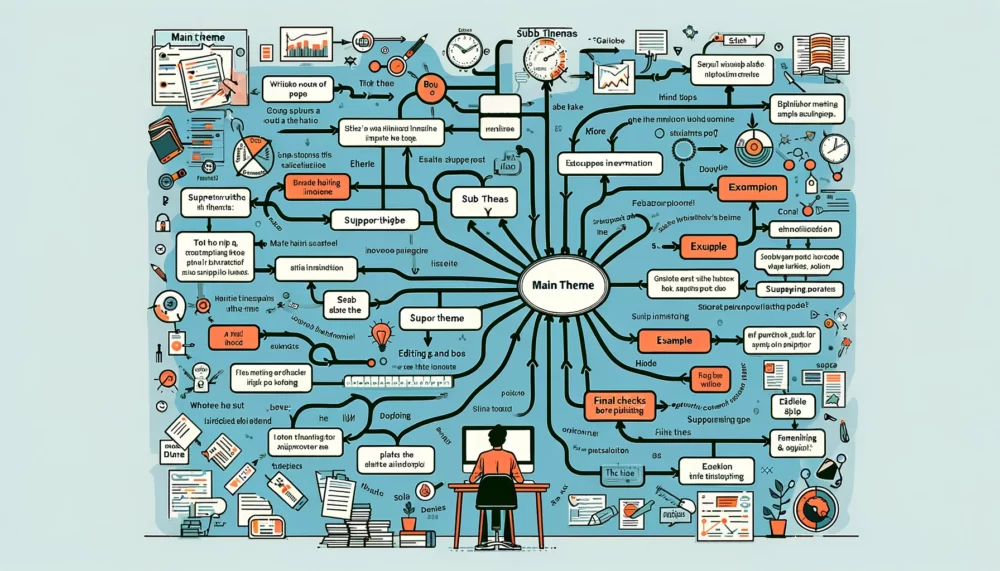
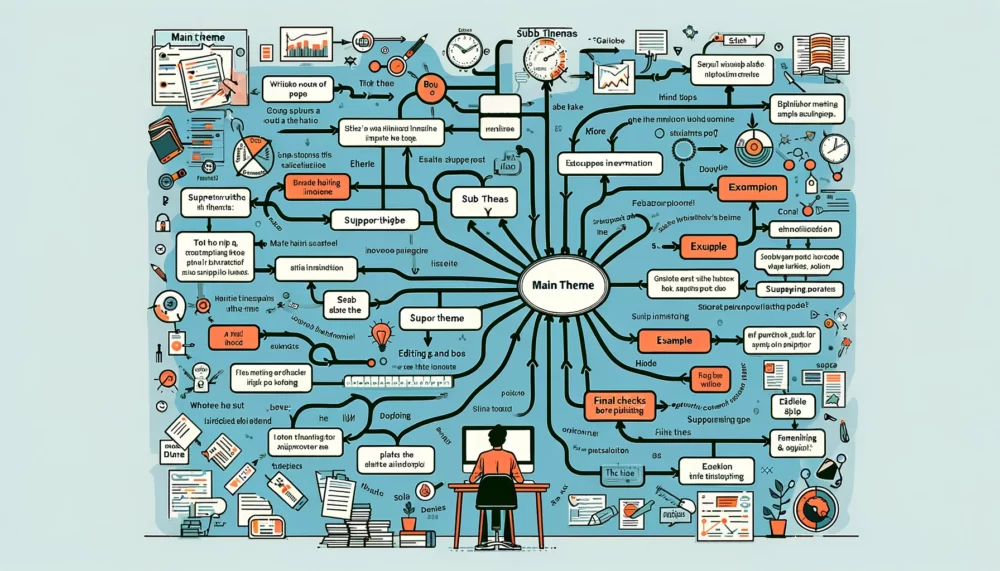



ブログ記事執筆でマインドマップを使うにはどうしたらいいのよ。



マインドマップを使ってブログ記事を書く具体的な流れは以下のとおりです。1つずつ解説しましょう!
- 狙う検索キーワードを中心に入力する
- 見出し候補を思いつく限り書き出していく
- 書き出した情報の体裁を整えていく
- ライバルブログを研究して足りない情報を追加する
- 検索意図を意識して順番を入れ替えて記事構成を完成させる
- 本文を執筆していく
- 文章の流れを見て違和感のある箇所は入れ替える
- 全体のバランスを見る
- Googleドキュメントなどの文章作成ソフトにデータを移す
- 文章作成ソフトで推敲と文字装飾を行って記事を完成させる
- 完成した記事をWordPressにコピペする
- 細かな装飾と最後の推敲を行い完成
狙う検索キーワードを中心にする
マインドマップでは検索キーワードを中心に据え、関連するアイデアを枝分かれさせていきます。
検索キーワードの決め方については別記事で解説予定です。



検索ボリュームや競合サイトを調査することで、上位表示が狙えるキーワードを見つけ易くなりますよ。
見出し候補を思いつく限り書き出していく
見出しの詳細な文言が決まらなくても、何を書くかが分かれば大丈夫です。
この段階でH3になりそうな見出しはあらかじめ整理しておくと、見出しの関係性がわかりやすくなります。



後でいくらでも調整できるので、適当にやりましょう!
ちなみに、思わず読みたくなるブログの見出しの作り方を下の記事で詳しく解説しています。
書き出した情報を整えていく
記事の全体像をイメージして、必要なさそうなものや内容が被っているものは削除して整理しましょう。
H3にした方がいいものはH3に移動し、本文になりそうなものは関連するH3の中に入れます。
この段階で見出しごとに書きたい内容を軽く書いておきましょう。



情報を整理し、記事の体裁を整えることで、概要を一目で把握しやすくなります。
ライバルブログを研究して足りない情報を追加する
狙った検索キーワードで実際に検索し、検索結果の上位約10記事を調査します。
上位記事に共通している内容が自分の見出し候補にないなど、検索意図を満たしきれていなければ補填しておきましょう。



ライバルブログとの差別化ができればさらに良い記事になりますよ。
検索意図を意識して順番を入れ替える
キーワードに対する検索意図を考慮して、見出し候補の順番を入れ替えます。
ユーザーが調べたかった情報を先に出して、気づいていないものほど後に出すほうがいいでしょう。



順番を入れ替えるときは、次の2点に注意しましょう。
- 前半では顕在ニーズを満たす
- 後半では潜在ニーズを満たす



さらに足りていないものがあれば順次足していきます。
例えば、「ダイエット おすすめ」というキーワードで検索したユーザーの検索意図は以下の2つです。
顕在ニーズ・・・「おすすめのダイエット方法を知りたい」
潜在ニーズ・・・「ダイエットを成功させる裏ワザ」
この場合、レコーディングダイエットや糖質制限ダイエットなどのダイエット方法の説明が最優先で、ダイエットを継続するコツや考え方、注意点に関する説明は後回しにします。
これで記事構成のできあがりです。
検索意図については別の記事で詳しく解説予定です。
本文を執筆していく
本文をマインドマップに直接入力していきます。
入力する際、「一文一義」を意識しましょう。
長い文章より短いフレーズの方が視覚的にも理解しやすくなります。
後で順番を変えられるため、思いつく限りどんどん書くことが大切です。
読みやすい文章の書き方は下の記事で詳しく解説しています。
マインドマイスターのプロプランなら画像の貼付けもできるため、この段階で画像を貼っても大丈夫です。
ワードで出力する場合、画像もそのまま出力できます。



できるならこの段階でキャプションも考えておけば、WordPress入稿が楽ちん!
画像のほか、H2やH3も維持されるため、マインドマップの内容をそのまま出力できます。



記事執筆を効率化したいならプロプランがおすすめです!
文章の流れを見て違和感のある箇所は入れ替える
文章の流れを見て、違和感があるところを修正していきます。



H3、H2、全体で論理が破綻していないか確認しましょう。
違和感があればすぐに修正します。



論理的な文章の流れってどうすればいいの?



迷ったら、PREP法を使ってみましょう。
PREP法とは、以下の頭文字を取った文章構成です。
- Point
-
結論
- Reason
-
理由
- Example
-
具体例
- Point
-
結論
以下の特徴のあるマインドマップなら論理的な文章を作りやすいですよ。
- 順番を簡単に入れ替えられる
- 全体を俯瞰的に見やすい



マインドマップで論理的な構成に整えていきましょう。
全体のバランスを見る
論理の流れを整えたら、まとまりごとの文量や内容を見ながらバランスを整えていきます。



次の2点に気をつけます。
- 過剰な説明を削除
- 必要な情報や画像を付け足す
記事全体のバランスを確認し、必要に応じて微調整していきます。
読者の「読みやすさ」を意識しましょう。
Googleドキュメントなどの文章作成ソフトにデータを移す
マインドマイスターの無料プランの場合、書き出されたテキストを文章作成ソフトに手動でコピペする必要があります。
一方、有料のプロプランなら、貼り付けた画像を維持しつつ簡単にワード出力できます。
何も考えずに作業するだけでなく、この段階で軽く推敲すると文章のクオリティが上がるのでおすすめです。



個人的にはGoogleドキュメントで作業するのをおすすめします。
Googleドキュメントのメリットは次のとおりです。
- Googleドライブ上にデータを保存できるのでどこでも作業できる
- スマホからでもパソコンからでも作業できる
- クラウドに自動保存される
- スペルチェック機能で誤字脱字に気づける
- WordPressにコピペしても文字装飾が反映される
- Googleアカウントがあれば無料で使える
ぶっちゃけ、ブログの下書きはGoogleドキュメント一択です。
Googleドキュメントについては別の記事で詳しく解説予定です。
文章作成ソフトで推敲と文字装飾を行って記事を完成させる
以下の文字装飾などはWordPress入稿時にも反映されるため、文章の推敲と同時に行いましょう。
- 太字
- 取り消し線
- イタリック
- 下線
- 配置(テキストのみ)
- 見出し
- ハイパーリンク
- 箇条書き(番号付き含む)
- 区切り線
- 表
- グラフ
- 画像挿入
また、Googleドキュメントには簡単な文章校正機能が付いているので、変な日本語などはここで修正しておきましょう。



文章の推敲や文字装飾をして、記事を完成させます。
完成した記事をWordPressにコピペする
記事全文をコピーしてWordPressにペーストします。
この時点で記事はほぼ完成しています。
細かな装飾と最後の推敲を行い完成
WordPress特有の装飾を行い、最後に全体を通し読みして、違和感のあるところは修正していきます。



僕は以下の作業を行なっています。
- 吹き出しの追加
- キャプションブロックの追加
- リストのタグ変更
- スペーサーの追加
あとは、メタディスクリプションの記入とパーマリンクの変更などを行なって公開します。



細かく装飾したり推敲で読みやすい文章にしたりして、読者にとって魅力的な記事に仕上げましょう。
ブログ記事作成にマインドマップを使うコツ





ブログ記事を書くときに、マインドマップを上手に使うコツとかあるの?



ブログ執筆時に意識したいコツやルールは次の4つです。1つずつ解説します。
- 右に展開する
- 思いついたことをどんどん書いていく
- 句点ごとにトピックを区切る
- マインドマップの中で記事を一度完成させる
右に展開する
マインドマップを右方向に展開することで、日本人にとって読みやすい構造になります。
日本語は上から下へ、左から右へと読む言語です。



右方向に展開する文章に慣れ親しんでいるわけですね。
見た目がわかりやすいので、論理が破綻しにくいです。
記事全体のバランス調整も簡単にできます。
やり方は次のとおりです。
- 親トピックの右側に子トピックを追加する
- 追加した子トピックを中心にトピックを追加していく



親トピックから複数の子トピックを追加すると、左に展開していくので注意してくださいね。
思いついたことをどんどん書いていく
マインドマップ上では、思いついたことをどんどん書き込んでいきましょう。
アイデアが広がり、柔軟な発想に繋がります。



順番の変更や細かい修正などは、あとでいくらでもできます。
手を止めずに書き込むことを意識してくださいね。
句点ごとにトピックを区切る
あとで順番を入れ替えやすいように句点ごとにトピックを変えるようにしましょう。
マップ全体を俯瞰的に見たときに、文章の流れがわかりやすいです。



トピックの中は長文にならないようにしておくといいですね。
マインドマップの中で記事を一度完成させる
マインドマップで記事を完成させるメリットは次の2つです。
- 文章の流れが見やすい
- 論理破綻に気づきやすい
文章作成ソフトやWordPress上で記事の本文と構成を同時に考えることに比べ、スムーズな文章を書きやすいです。
無料プランの人は画像が貼れないので、記事構成だけなど、部分的にマインドマップを利用するのもいいでしょう。
しかし、マインドマップの長所を最大限活かすなら、画像の貼り付けが可能な有料のプロプランの利用が理想です。



まずは無料で試してみてから課金してみてください。
ブログ運営でマインドマップを活用できる3つのシチュエーション





記事執筆以外にもマインドマップをブログ運営で使えるの?



マインドマップはブログ執筆以外で次の3つの用途でブログ運営に使えますよ!1つずつ解説しますね!
- サイト設計
- 検索意図の掘り下げ
- やるべきリストの管理
サイト設計
サイト設計とは、ブログを立ち上げる際に、ブログで書くべき記事の内容や記事数を考える作業のことです。
行き当たりばったりで記事を書くと失敗する可能性が高いため、サイト設計はとても重要です。



マインドマップでサイト設計をすると、サイトの構造を視覚的に分かりやすくまとめられるのでおすすめです。
「ブログのサイト設計手順」については、下記の記事で詳しく解説しています。
検索意図の掘り下げ
思いついたことを書いていけるため、ペルソナ(=ブログの読者像)の思いを掘り下げていきやすいです。
自然と階層構造になっていくため、見返す時も全体像を把握しやすいです。



具体的な検索意図を導き出せるようになりますよ。
検索意図については別の記事で詳しく解説予定です。
やるべきリストの管理
マインドマイスターなら、姉妹サービスのマイスタータスクと連携できます。
次の流れでタスク管理できるのでおすすめです。
- 思いついたことをマインドマップに書き出していく
- タスク管理したいものだけ右クリックでタスクリストに追加する
1つのマインドマップからタスクを複数人に割り当てることもできます。



進捗状況の報告も直感的な操作で簡単にできます。
まとめ:マインドマップで効率よくブログ記事を書こう!
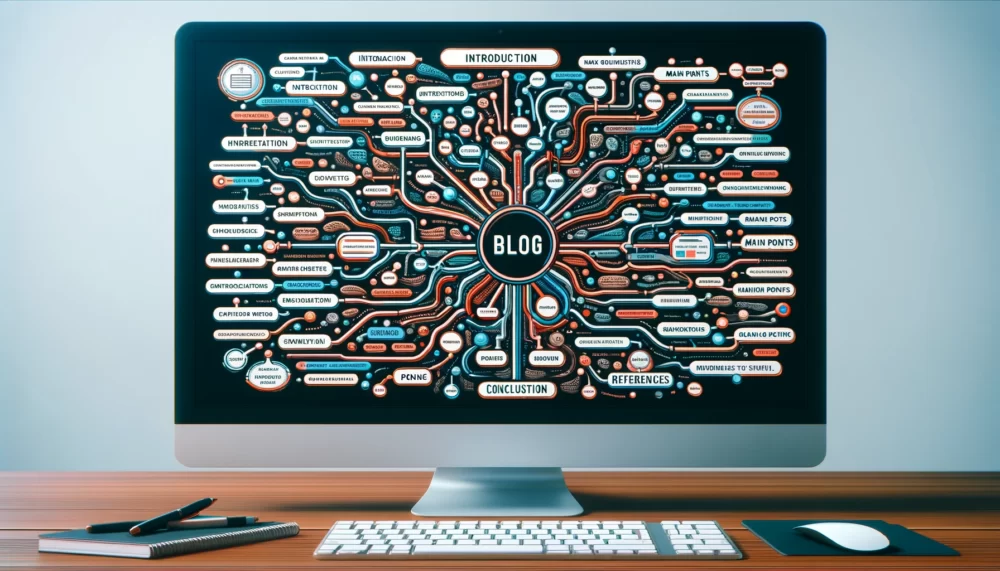
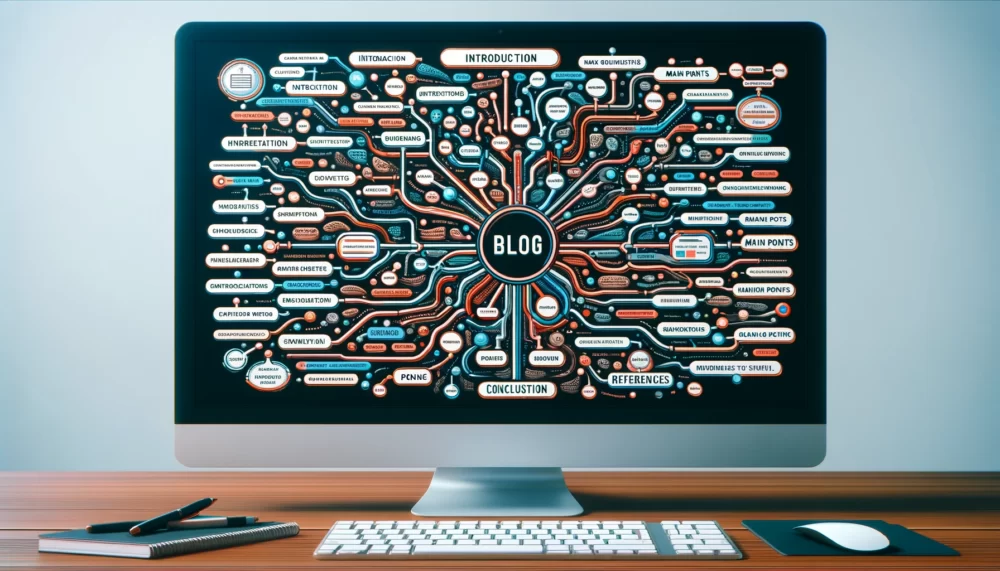
この記事では、「マインドマップでブログを書くのがおすすめな理由」を解説しました。
マインドマップを使ってブログ記事を作成すれば、構想から執筆、最終的な仕上げまでスムーズに行えます。
まずはマインドマイスターの無料プランを使ってブログを書いてみましょう。
下記のリンクから無料で登録しましょう。
マインドマイスターなら無料で3つのマップを作成できます。
試してみて、便利さを実感したら課金してみてください。



僕も物足りなくて課金したタイプです。
マインドマイスターの詳しい使い方はこちらで解説しています。
ブログ記事を書く前にサイト設計をすることをおすすめします。



事前にサイト設計をしておかないと、行き当たりばったりのブログ運営になってしまいます。
マインドマップを使ったブログのサイト設計のやり方については下記の記事で詳しく解説しています。
マインドマップは無限の可能性を秘めたツールです。



うまく使いこなして円滑にブログ運営をしていきましょう!
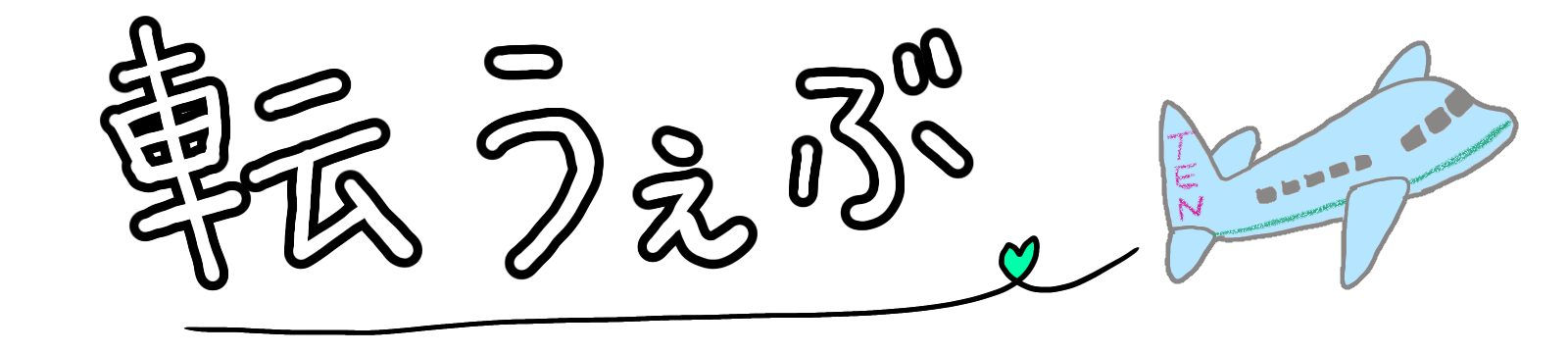
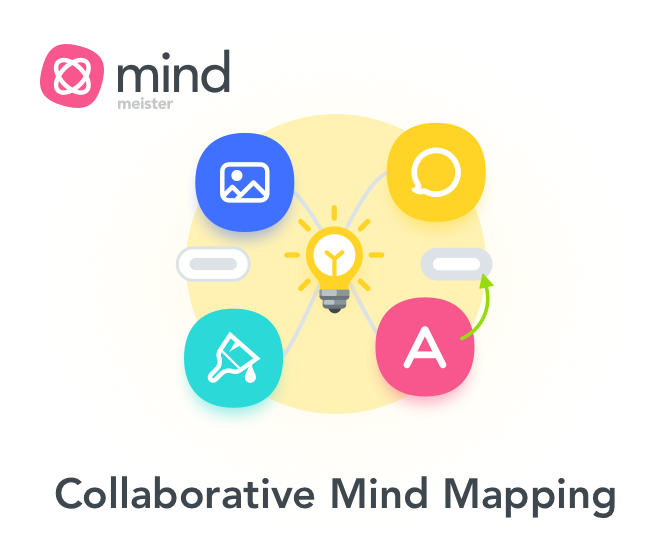
コメント